با عرض ادب خدمت شما دوست عزیز,
صفحۀ اینستاگرام شما بلاک (مسدود) یا پاک شده است.
در بعضی مواقع اینستاگرام به دلیل ورود و خروج زیاد (Log In و Log Out)، استفاده از فیلترشکن/ برنامههای تغییردهندۀ IP (منظور از IP همان آدرس اینترنتی شما است) یا استفاده از برنامههای مرتبط با اینستاگرام (مثل برنامههای آنفالویاب که شما نام کاربری و رمزعبورتان را واردمیکنید و از ربات برای انجام کاری استفاده میکنید)، صفحۀ شما را بلاک میکند.
از دستگاه دیگری استفاده میکنید که اینستاگرام نمیتواند آن را شناسایی کند.
بارها برای من و همکارانم پیش آمده که با Log in در اینستاگرام از طریق یک دستگاه دیگر، صفحۀ اینستاگراممان قفل شده و در برخی موارد حتی ناپدید میشود. اینستاگرام این کارها را برای امنیت خودتان انجام میدهد، اما در نهایت این شمایید که به مشکل میخورید.
مشکلی بین اتصال دستگاه شما و سرور اینستاگرام وجود دارد.
علت بروز مشکل در ورود به صفحۀ اینستاگرام ممکن است از جانب شما نباشد و سرورهای اینستاگرام مشکلی پیدا کرده باشند. در اینصورت از دوستان و اطرافیانتان بپرسید که آیا آنها هم این مشکل را دارند یا نه. اگر آنها با همین مشکل مواجه میشوند، پس میتوانید مطمئن باشید که مشکل از طرف شما نیست و سرورها دچار اختلال شدهاند. برای رفع شدن این مشکل، فقط کافی است کمی صبر کنید. معمولاً بعد از گذشت چند دقیقه یا چند ساعت، خودش حل میشود.
زمان و تاریخ ثبت شده در دستگاه درست نیست.
اینستاگرام با توجه به موقعیت مکانیای که از حساب کاربری شما ثبت میکند، ساعت و تاریخ هم با آن تنظیم میکند. اما گاهی اوقات ساعت و تاریخ دستگاهی که با آن وارد میشوید با اکانت اینستاگرامتان یکی نیست و باعث بروز مشکل میشود.
دستگاهی که استفاده میکنید قدیمی است و اینستاگرام آن را پشتیبانی نمیکند.
در برخی موارد هم ممکن است بهخاطر دستگاه قدیمیای که با آن وارد اینستاگرامتان میشوید به مشکل بخورید.
دستگاه شما مشکل سخت افزاری یا حافظه دارد.
برخی اوقات ممکن است حافظهتان پر شده باشد یا بهطور کلی بهعلت پردازشگر دستگاهتان، عملکرد آن کمی کند پیش برود و در نهایت دچار مشکل ورود به اینستاگرام شوید.
اتصال وای فای خود را بررسی کنید.
یکی از دلایل مشکل عدم ورود به حساب کاربری اینستاگرام میتواند اتصال ضعیف وای فای باشد. در نتیجه، مودم وای فای خود را خاموش و روشن کنید. یا بهجای وای فای، از اینترنت تلفن همراه خود استفاده کنید تا شاید اتصال بهتری برقرار شود. اگر از اینترنت تلفن همراه استفاده میکنید، جای خود را عوض کنید و مجدداً امتحان کنید.
دیتا و حافظۀ کش اینستاگرام را پاک کنید.
ممکن است حافظه کش اپلیکیشن اینستاگرام شما دچار مشکل شده باشد. برای رفع این مشکل، گامهای زیر را بردارید:
- به تنظیمات دستگاه خود بروید و تنظیمات برنامهها را پیدا کنید. احتمالاً این مسیر را خواهید داشت: Settings> Manage apps> Instagram> Clear data
- وارد اپلیکیشن اینستاگرام شوید.
- بروی گزینه های clear cache و clear data کلیک کنید.
- هنگامی که حافظه کش را پاک کردید، برنامه را متوقف کنید.
- درنهایت با دستگاهی دیگر یا با مرورگر وارد اینستاگرام شوید.
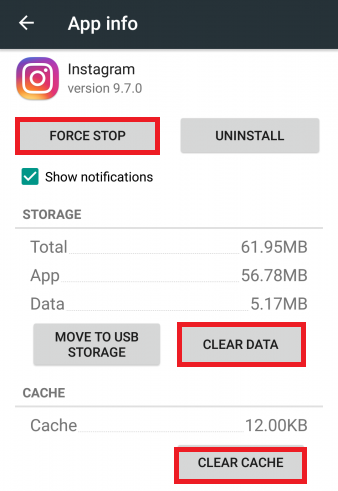
مرورگر اینستاگرام خیلی شبیه به خود اپلیکیشن است، میتوانید به راحتی وارد صفحۀ خود شوید و از آن استفاده کنید.
با دستگاه دیگری وارد اینستاگرام شوید.
مشکل ورود به اینستاگرام ممکن است به دلیل نامناسب بودن دستگاهی باشد که از آن استفاده میکنید. در نتیجه، برای حل این مشکل باید از دستگاه دیگری برای ورود استفاده کنید.
اگر با راهحلهای بالا مشکل شما حل نشد، حالا این روشها را امتحان کنید:
رمز صفحۀ خود را مجدداً تنظیم کنید.
قبل از اینکه بخواهید رمز خود را عوض کنید، از درست بودن رمز و نام کاربری که وارد میکنید مطمئن شوید. اگر این اطلاعات بصورت خودکار وارد میشوند، پاکش کنید و دوباره آنها را وارد کنید. در صورتی که مشکل باز هم حل نشد، مراحل زیر را دنبال کنید:
- برروی فراموش کردن رمز (?Forgot password یا Get help logging in) کلیک کنید.
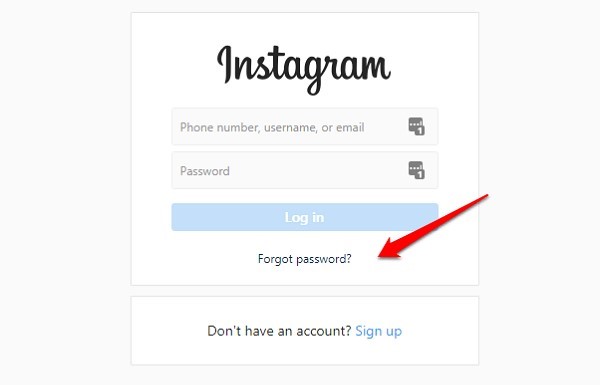
- صفحهای برای شما باز میشود که باید نام کاربری، ایمیل یا شماره تلفن خود را وارد کنید.
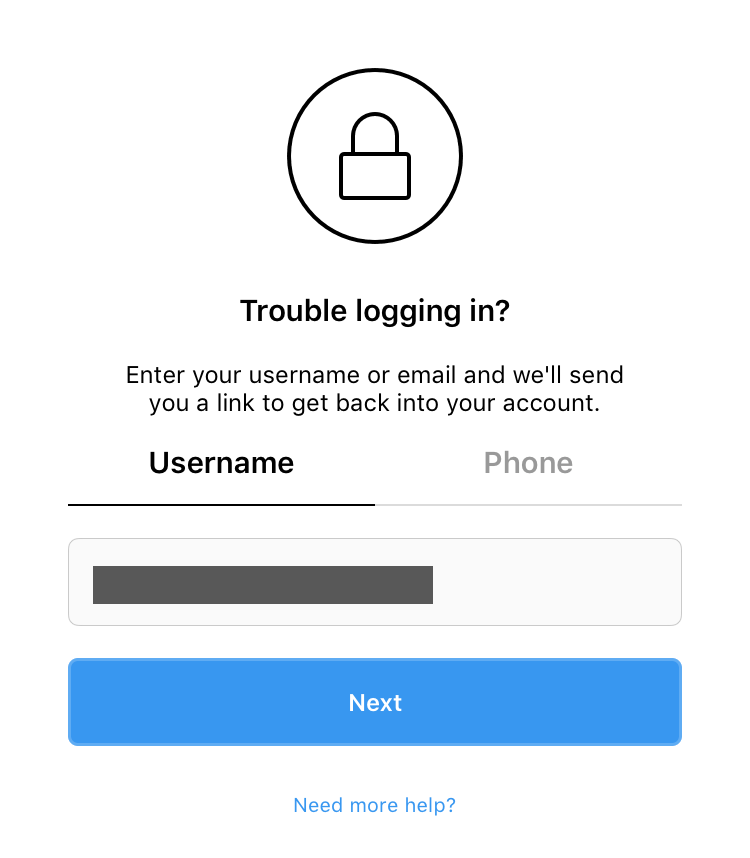
اگر نام کاربری خود را وارد کنید، صفحهای برای شما باز میشود که ایمیل و شماره تلفن شما را نشان میدهد. هرکدام که برای شما راحتتر است را انتخاب کنید و برروی گزینۀ send login link کلیک کنید؛ یا میتوانید در همین صفحه برروی phone کلیک کنید و شماره تلفن خود را وارد کنید.
- به شماره یا ایمیلتان، لینکی ارسال خواهد شد. اگر برروی لینک کلیک کنید، صفحهای برایتان باز میشود که میتوانید رمز جدیدی وارد کنید.
شماره تلفن ثبت شده در برنامه را مجدداً تنظیم کنید.
اگر روش قبلی را امتحان کردید و برای درخواست لینک تغییر رمز، شماره تلفن خود را وارد کردید اما هیچ اتفاقی نیفتاد، شماره تلفن ثبت شده در صفحۀ اینستاگرام خود را مجدداً تنظیم کنید. برای انجام این کار:
- وارد وبسایت اینستاگرام و سپس صفحۀ خود شوید.
- به ادیت پروفایل (edit profile) بروید.
- در قسمت شماره تلفن، شمارهای جدید ثبت کنید.
- در نهایت submit را بزنید.
حالا دوباره وارد اپلیکیشن اینستاگرام شوید و بروی ?Forgot password کلیک کنید و در صفحۀ باز شده، شماره تلفن جدیدی که تنظیم کردید را وارد کنید. حالا لینک برای شما ارسال میشود و میتوانید رمز جدیدی برای صفحۀ خود بگذارید.
برنامه اینستاگرام را بروز رسانی کنید.
یکی دیگر از دلایل مشکل ورود به صفحه اینستاگرام، قدیمی بودن برنامۀ اینستاگرام و پشتیبانی نکردن از نسخههای قدیمی است؛ درنتیجه باید برنامه را بروزرسانی کنید. برای بروزرسانی هم کافی است وارد اپ استور (App Store) یا پلی استور (Play Store) شوید، سپس به بخش آپدیتها بروید و اینستاگرام را پیدا و آپدیت کنید.
با فیسبوک وارد شوید.
اگر صفحۀ اینستاگرام شما به صفحۀ فیسبوکتان متصل است، بهراحتی میتوانید گزینۀ ورود با فیسبوک (Log in with Facebook) را انتخاب کنید.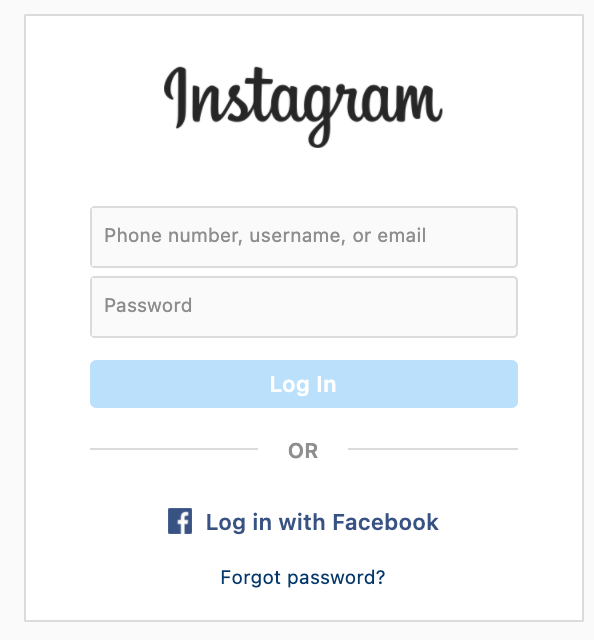
بعد از اینکه به صفحۀ فیسبوک خود وصل شدید، دیتای اپلیکیشن اینستاگرام را از دستگاه خود پاک کنید. برای این کار باید به settings← applications← applications manager بروید. اینستاگرام را پیدا کنید، سپس storage را انتخاب نمایید. در نهایت بر روی گزینۀ حذف دیتا (clear data) کلیک کنید. حالا بهراحتی میتوانید با فیسبوک به اینستاگرام متصل شوید و به صفحۀ خود دسترسی داشته باشید.
اگر صفحۀ اینستاگرامتان به فیسبوک متصل نیست، همین حالا این کار را انجام دهید تا اگر در آینده دوباره این مشکل برایتان پیش آمد، راحتتر از پسش بربیایید.
صفحۀ اینستاگرام خود را برای مدتی غیرفعال کنید.
غیر فعال کردن (دی اکتیو) صفحهتان بهصورت موقت ممکن است این مشکل را برطرف کند. برای غیرفعال کردن صفحه اقدامات زیر را انجام دهید.
- به وبسایت اینستاگرام بروید و وارد صفحۀ خود شوید.
- به پروفایل خودتان بروید و ادیت پروفایل (edit profile) را انتخاب کنید.
- در پایین صفحهای که باز میشود میتوانید گزینۀ Temporarily Disable Account را بیابید.
- در صفحۀ بعدی باید دلیل غیرفعال کردن صفحهتان را از بین گزینهها انتخاب کنید و دوباره بر Temporarily Disable Account پایین صفحه کلیک کنید.
چند ساعت صبر کنید، دوباره اپلیکیشن اینستاگرام را باز کنید و وارد صفحۀ اینستاگرام خود شوید.
دستگاه خود را به حالت کارخانه برگردانید.
این راه (یعنی همان Reset factory) بهتر است آخرین راهی باشد که امتحان میکنید، چون همۀ اطلاعات دستگاهتان پاک خواهد شد. اگر میخواهید اطلاعات خود را نگه دارید باید از آنها پشتیبانی (Backup) بگیرید. برای گرفتن پشتیبانی و بازگرداندن دستگاه به حالت کارخانه باید اقدامات زیر را انجام دهید.
- اول از همه وارد تنظیمات دستگاه شوید.
- گزینۀ backup and reset را انتخاب کنید.
- برروی Factory Data Reset کلیک کنید و به حالت کارخانه برگردید.
- حالا باید اپلیکیشن اینستاگرام را دوباره نصب کنید و وارد صفحهتان شوید.
با اینستاگرام تماس برقرار کنید.
اگر همۀ راهحلهای بالا را امتحان کردید و جواب نگرفتید، با اینستاگرام ارتباط برقرار کنید تا تیم پشتیبان به شما کمک کنند.
چگونه با اینستاگرام به فیسبوک متصل شوید؟
اگر صفحۀ فیسبوک ندارید، بهراحتی میتوانید وارد وبسایت یا برنامۀ فیسبوک شوید و صفحهای برای خود بسازید. فقط کافی است اطلاعات مورد نیاز را وارد کنید و در نهایت برروی create account کلیک کنید.
بعد از اینکه صفحۀ فیسبوک ساختید باید این صفحه را به اینستاگرام خود وصل کنید. برای این کار در اینستاگرام به settings←accounts ← linked accounts ← Facebook بروید.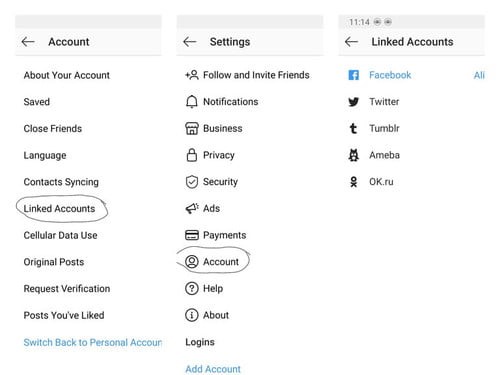
اگر هر سوالی داشتید میتونید با یک ثبت نام رایگان در سایت قسمتی را در پایین
همین مطلب باز کنید که امکان تکمیل و یا پاسخگویی به ما را برای شما فراهم میکند و تیم ما میتواند مشکل شما را پیگیری
کرده و راهنمایی های لازم را به شما ارائه دهند.
لینک ثبت نام
همچنین شما میتوانید از قابلیت جدید وب سایت استفاده کنید , به صورتی که اگر قصد دارید سوال شما در سریع ترین زمان
ممکن پاسخ داده شود میتوانید بسته زیر را تهیه کنید.
بسته پاسخگویی سریع
با تشکر,
تیم پشتیبانی.







